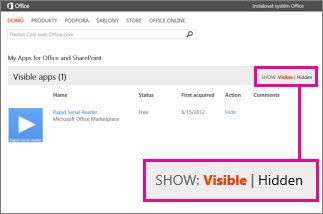Poznámka: Tento článek svou práci splnil a brzy zmizí. Abychom předešli strastem s hláškou „Stránka nebyla nalezena“, odebíráme odkazy, o kterých víme. Pokud jste na tuto stránku vytvořili nějaké odkazy, odeberte je prosím. Společně tak zajistíme lepší orientaci na webu.
Pokud nechcete používat doplněk pro Office pro PowerPoint, skryjte ho tak, aby se nezobrazoval v seznamu doplňků. Pokud ho později budete chtít znovu používat, můžete ho obnovit.
Důležité informace: Nový název aplikací pro Doplňky Office – Doplňky pro Office Momentálně aktualizujeme naše produkty, dokumentaci, vzorky a další materiály, aby se v nich odrazila změna názvu platformy z Aplikace pro Office a SharePoint na Doplňky pro Office a SharePoint. Tuto změnu jsme udělali proto, abychom lépe rozlišili platformu pro rozšíření od aplikací Office. Než se všechno aktualizuje, můžou se dialogy a zprávy, které vidíte v aplikaci, lišit od informací, které najdete v tomto článku.
Skrytí doplňků pro Office
Tento postup platí pro PowerPoint 2016 a novější verze.
-
Vyberte soubor > načístdoplňky.
-
Vyberte Moje doplňky.
-
Vyberte Spravovat mojedoplňky.
V okně prohlížeče se otevře webová stránka Doplňky pro Office .
-
Najděte doplněk v seznamu a v části Akce klikněte na Skrýt.
Poznámka: Může se zobrazit výzva, že pro zobrazení seznamu doplňků na stránce Office Store se musíte přihlásit ke svému účtu.
Skrytí aplikací pro Office v PowerPointu 2013
-
Klikněte na Vložení > Moje aplikace.
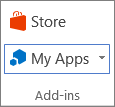
-
Klikněte na Spravovat moje aplikace.
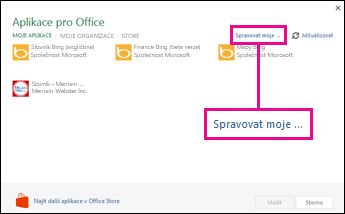
-
Najděte tuto aplikaci v seznamu a v oblasti Akce klikněte na Skrýt.
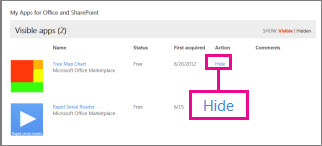
Zobrazení skrytých aplikací v PowerPointu 2013
Pokud chcete zjistit, které aplikace jste skryli, klikněte vedle Zobrazit na Skryté.